
ニューノーマル処方箋(第83回)
今さら聞けない「IPv6」と「IPv4」の違いを簡単に解説。仕組みやメリット・デメリットとは?
スマホユーザーで、LINEを使っていない人はほとんどいないのではないか。それほどスタンダードなコミュニケーションツールとなっている。正式な仕事のツールとして使うケースは少ないかもしれないが、同僚や部下へのちょっとした連絡や、忘年会の日程調整などに使っているビジネスパーソンは多いはずだ。特に仕事でLINEを効率良く便利に使える活用ワザを紹介していこう。今回は、「1人グループをつくってテスト投稿に活用するワザ」を紹介する。
まずは、1人グループのつくり方だ。通常の「グループ作成」と同じ手順だ。
1)「友だち」画面で「グループ作成」をタップする
2)友だちを誰も選択せず「次へ」をタップする
3)グループ名を入力し、アイコン画像を選んで「作成」をタップする
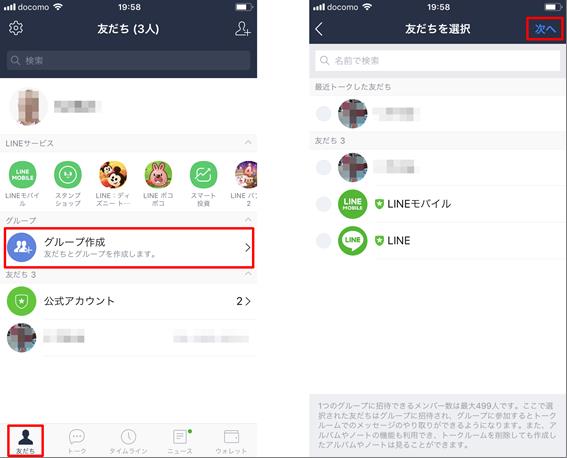
「友だち」画面で「グループ作成」を選び、誰も選択せずに「次へ」をタップ
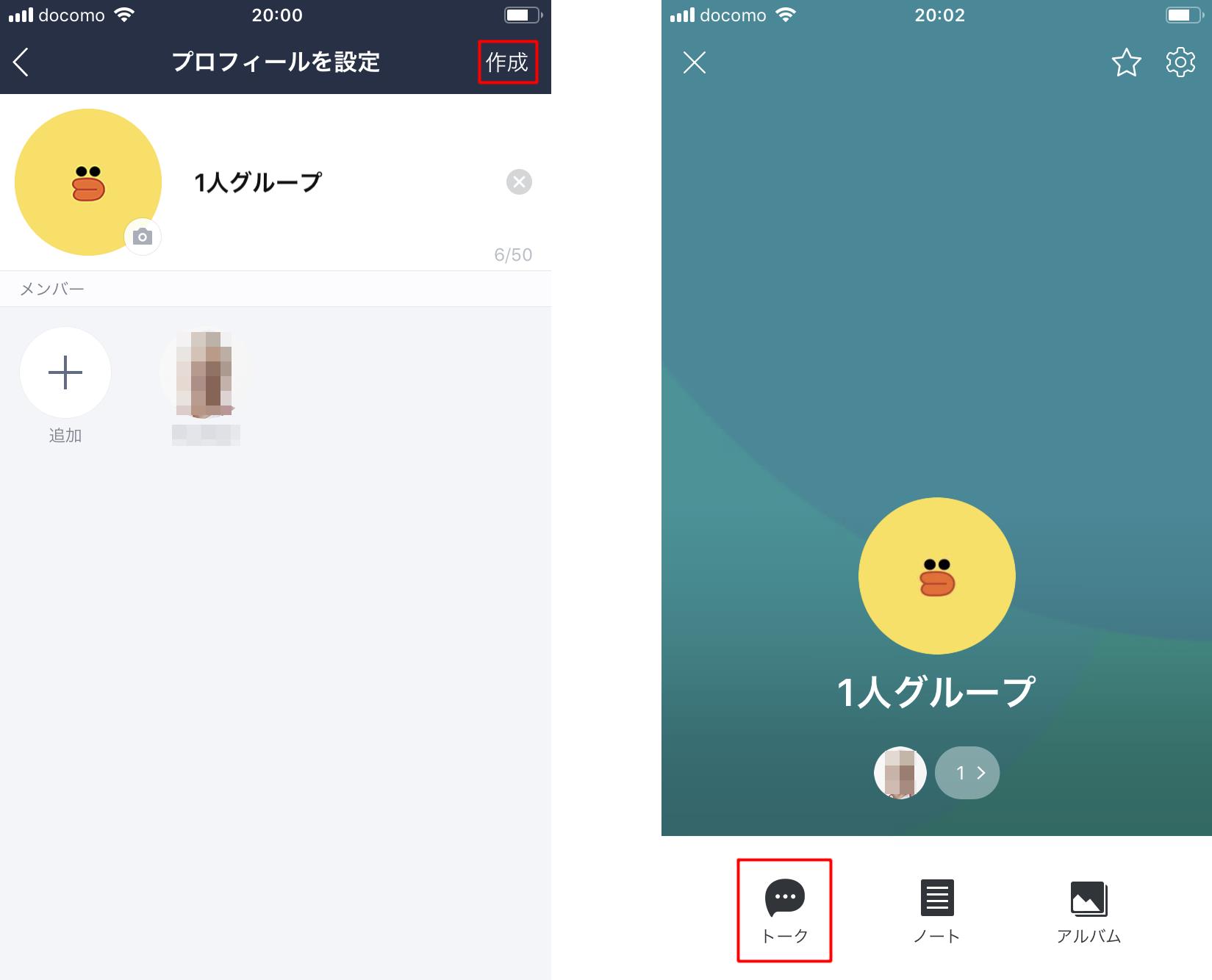
グループ名を付けて「作成」をタップすると、1人だけのグループが完成
これで自分だけのグループを作成できる。あとはグループトークを表示し、いつもと同じように投稿すればよい。
LINEは気軽にトークできるのがいいところだ。しかし、目上の人や多人数のグループに送る場合、できれば誤字脱字などは避けたいし、読みやすくもしたい。筆者の場合、漢字変換する際、選んだつもりの候補の下をタップしてしまい、意味すら分からない“迷文”になってしまうことがある。
そんなときにはまず、下書きとして「1人グループ」に投稿してみよう。思わぬ間違いが見つかることもあるし、改行位置などの見栄えも確認できる。LINEを含め、メッセージアプリで誤字脱字やミスが多くなってしまう原因として、書いている途中は4行程度しか見られない点が挙げられる。パソコン画面なら全体を見渡せるが、スマホ画面だとどうしても制限がある。
いったん1人グループに投稿してチェックし、問題がなければ本番に投稿すればよい。投稿したトークを他の友だちやグループに投稿する方法は以下の通りだ。
1)1人グループに投稿したトークを長押ししてメニューから「コピー」を選ぶ
2)本番投稿したいトーク画面を開き、メッセージ入力エリアを長押しして「貼り付け」をタップ
3)送信ボタンをタップ
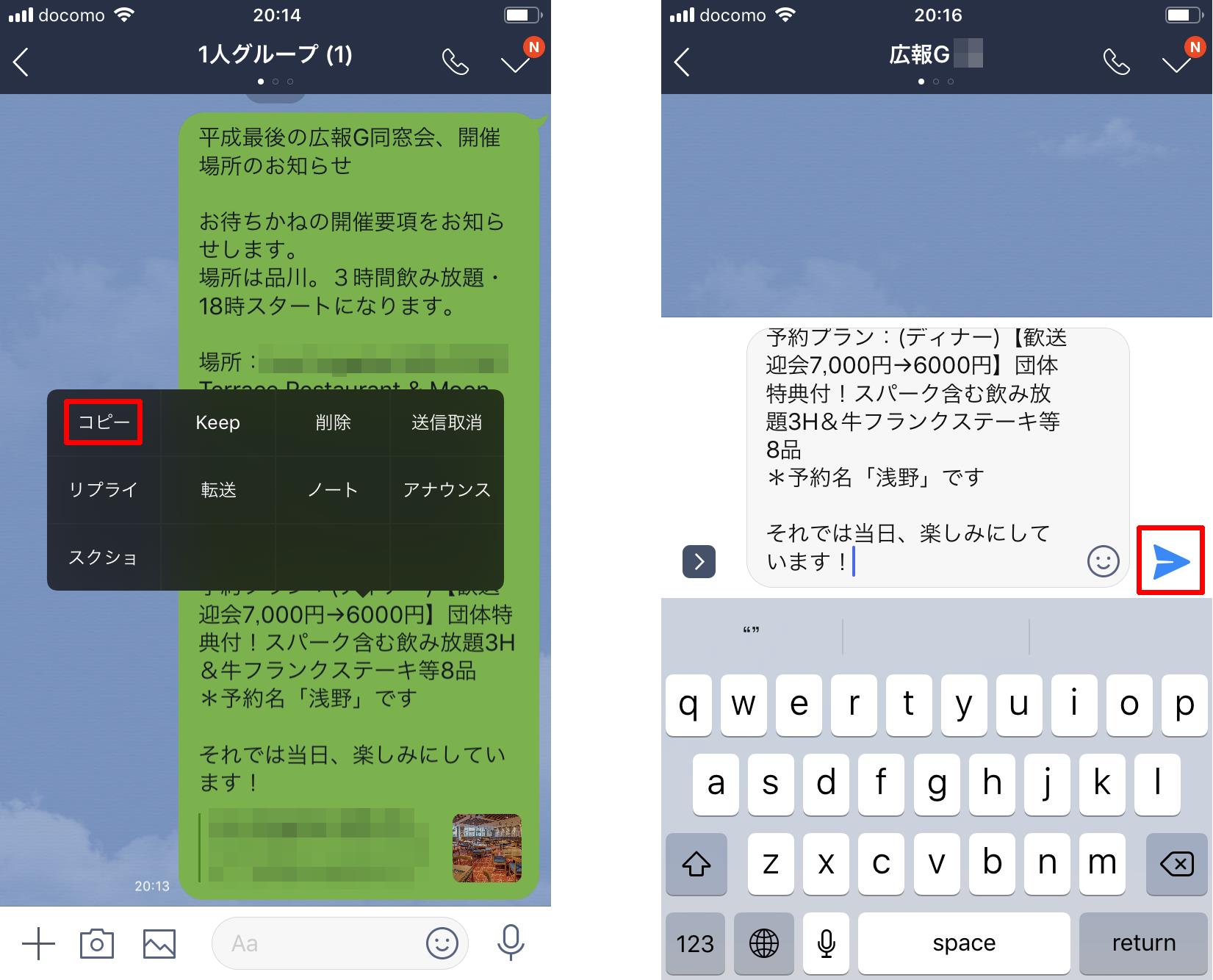
テスト投稿をコピーして本番のメッセージ入力エリアに貼り付けて送信する
1人グループに投稿してミスを見つけた場合は、そのトークをコピーし、再度1人グループのメッセージ入力エリアに貼り付ける。そこで修正し、1人グループに再投稿して修正が反映されていることを確認する。筆者は、大人数のグループに投稿するときは、このように事前に1人グループでチェックしてから本番投稿するようにしている。
これも筆者がよく使う事例だ。ライターという仕事柄、常にネタを探している。電車に乗っているとき、人を待っているときなどにふとアイデアが浮かぶことがある。そんなときには、1人グループに投稿しておくのだ。スマホなら常に携帯しているので、いつでもどこでもメモできる。自宅に帰ってきたら、プロジェクトごとにネタ帳ファイルを作ってあるので、そこに転記するようにしている。
買い物リストやTODOリストとして使うのもアリだ。LINEはスマホを利用する中でもかなり使用頻度が高い。使用頻度が高いツールにメモしておけば、すぐ開くので忘れることも少なくなる。

アイデアメモやTODO、買い物リストにも使える
筆者はビリヤードが趣味で、アマチュアビリヤードのリーグ戦に参加している。チーム対抗戦で、筆者が参加するチームはシニアが多い。シニアは寝るのが早いので、22時以降は送らないようにしている。しかし「連絡しようと思ったら夜中だった」ということも少なくない。そんなときに「1人グループ」が重宝する。
思い立ったときに連絡事項を書き留め、1人グループに送っておく。そして翌日にそれをコピーして送る。朝になって一から書くより、思い立ったときに書いておく方が、効率が良いのだ。
ビリヤード仲間で、あまり日本語が得意ではない外国人がいる。その友人に連絡するときには、翻訳アプリを使って英文を作成するのだが、長い文章にするとどうしてもうまく翻訳できないことが多い。そのため、できるだけ簡単な日本語を1文ずつ訳し、その英文をひとまず1人グループに投稿しておく。それを何度か繰り返し、伝えたい内容が完成した時点で、それぞれのトークを1つずつ友人とのトーク画面のメッセージ入力エリアに貼り付ける。全部貼り付け終わったら、送信ボタンをタップして1トークとして投稿する。
いわばストックスペースのような使い方だ。かなりニッチではあるが、英語の苦手な筆者は重宝している。
これもビリヤードネタになって恐縮だが、親しいビリ友と月1回「シニアカップ」という試合を開催している。取りまとめを筆者がやっているのだが、メンバーの中にはLINEを使っていない人もいる。そのため、LINEスケジュールなどは使えない。LINEで参加の有無を確認することに加え、直接会ったときに確認したり、SMSで確認したりする。それを取りまとめるため、「参加」「不参加」が分かった時点で
参加6人、不参加1人、未確認5人
参加8人、不参加2人、未確認2人
というように、その都度1人グループに書き込んでいく。未確認0になるまで覚え書きとして記録していくのだ。未確認0になった時点で、「シニアカップ」のグループLINEに配信するようにしている。

このように「1人グループ」は、いろいろな用途に活用できる。筆者が使っているだけでもここに挙げた5事例ある。工夫次第でもっといろいろな用途にも使えるだろう。ぜひ「自分に便利な使い方」を発見して、うまく活用してほしい。
執筆=内藤 由美
大手ソフト会社で14年勤務。その後、IT関連のライター・編集者として活動。ソフトウエアの解説本、パソコンやスマートフォンの活用記事などを執筆、編集している。
【T】
LINEで仕事を